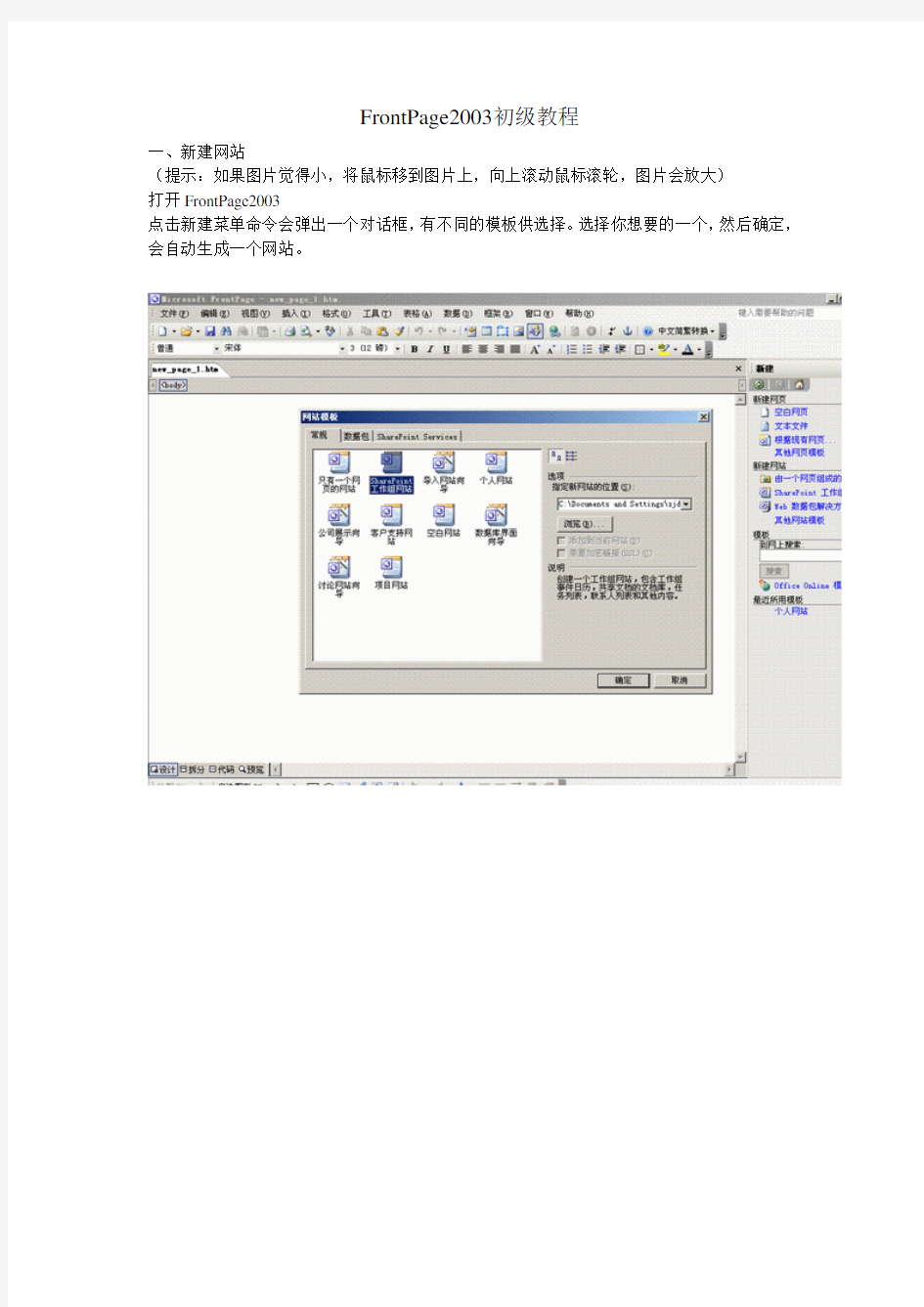
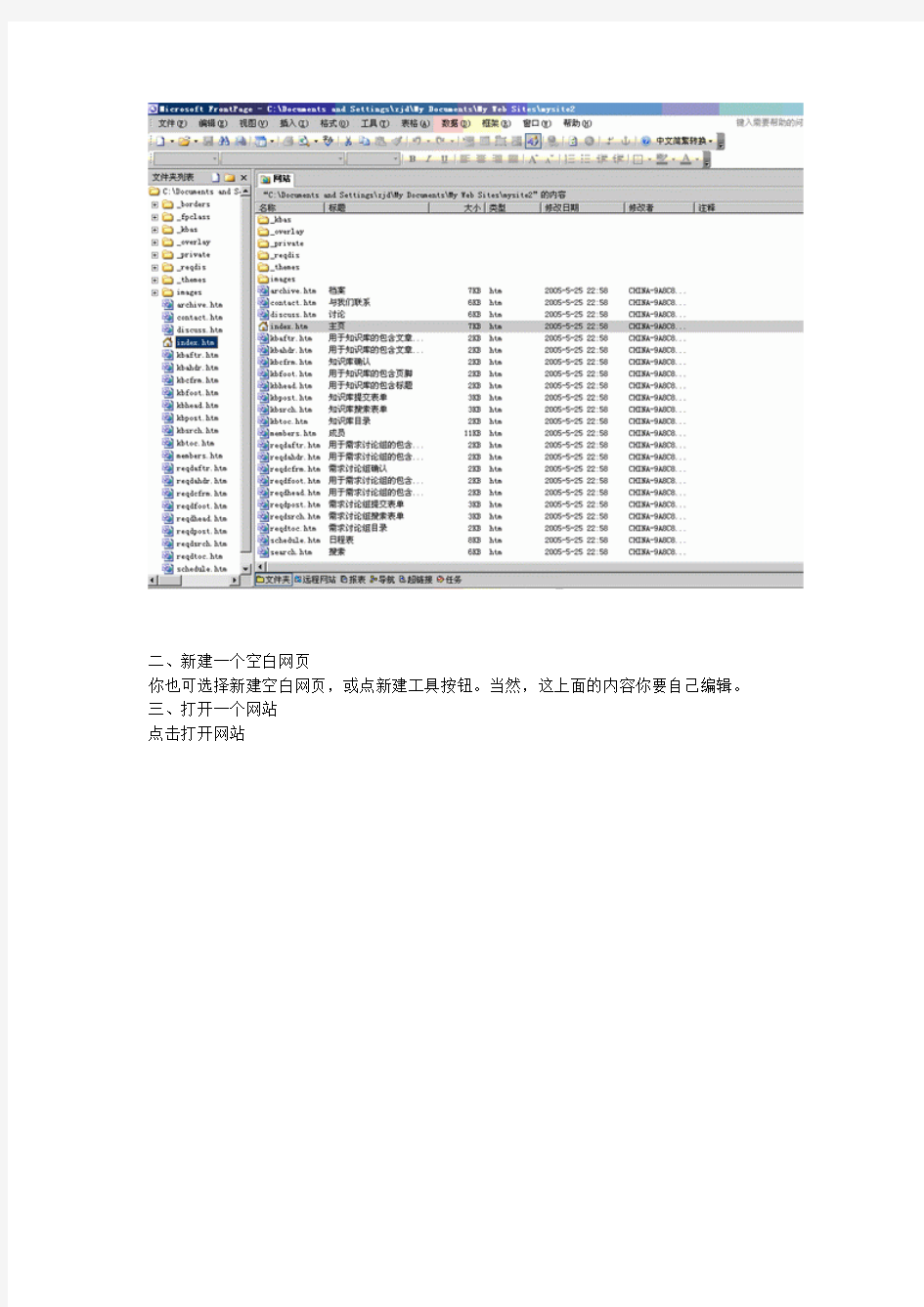
FrontPage2003初级教程
一、新建网站
(提示:如果图片觉得小,将鼠标移到图片上,向上滚动鼠标滚轮,图片会放大)
打开FrontPage2003
点击新建菜单命令会弹出一个对话框,有不同的模板供选择。选择你想要的一个,然后确定,会自动生成一个网站。
二、新建一个空白网页
你也可选择新建空白网页,或点新建工具按钮。当然,这上面的内容你要自己编辑。
三、打开一个网站
点击打开网站
四、浏览网页
“文件”“浏览”有几个选项(不同分辨率)
五、编辑方式
有“设计”“拆分”“代码”“浏览”
六、插入WEB组件
WEB组件中有很多常用的功能,你自己去试各项。
七、插入图片
有两种情况:1、插单个图片,可在菜单上直接用;2、插入图片库,也可插入WEB组件中,可插队入图片库。有三种形式(自己试一下,因为有预浏)。
八、插入“互动按钮”,互动按钮可以有三种形式,鼠标经过,按过,没按。可选形式,在文本的文本框中将按钮文本换成你要的文本。如:首页……
还可改变文本的属性,字体颜色,等。有初始颜色,经过颜色,按下颜色。
九、在网页中插入已有的网页
如果新建的网页,内容想用现存的,只须插入已有的网页就行了。比较简便。
十、书签链接
有时的链接,不是和另一个网页链接,而是和页面中某一段链接,或另一页面的一段链接。这种方法用在“标题和内容”之间链接最方便。
1、选择:菜单、插入、书签(被链接的内容)(一般自动生成名字,你也可以自己指定名字)
2、制作到书签的链接(标题)
3、选择右边的“书签”
4、找到书签名
十一、创建一个超链接
1、选中要建立超链接的文字或图片。
2、右键,弹出菜单,点击“超链接”
3、在弹出的对话框中选中被链接的网页或图片或其他(注:如是下载软件选中它)
4、当然,最后是点击“确定”
十二、插入表格
1、点击菜单中“表格”再“插入”再移到“表格”单击“表格”
2、在弹出的对话框中有几项值是要注意的:a、表格的“行数”和“列数” b、“指定宽度”和“指定高度”如果是用固定宽和高填写数字,如果是页面随屏幕变化的选100% c、“使用背景图片”点击“浏览”找到图片d、“对齐方式”用“默认” e、“浮动”方式用“默认” f、“边框”是表格宽度如果选“零”则不显示表格否则显示你选或填的数字的宽度。g、“单元格间距”是表格线本身的衬距,如:3时,表格线两根之间距为3。h、“单元格间距”是表格中文字到框的距离。i、当然还有颜色。
十三、建立网站链接
这个功能和共享边框一起使用。
1、在编辑区下方有一个选项“链接”点击它。
进入建立链接面页2、修改“新建网页”为“主页”